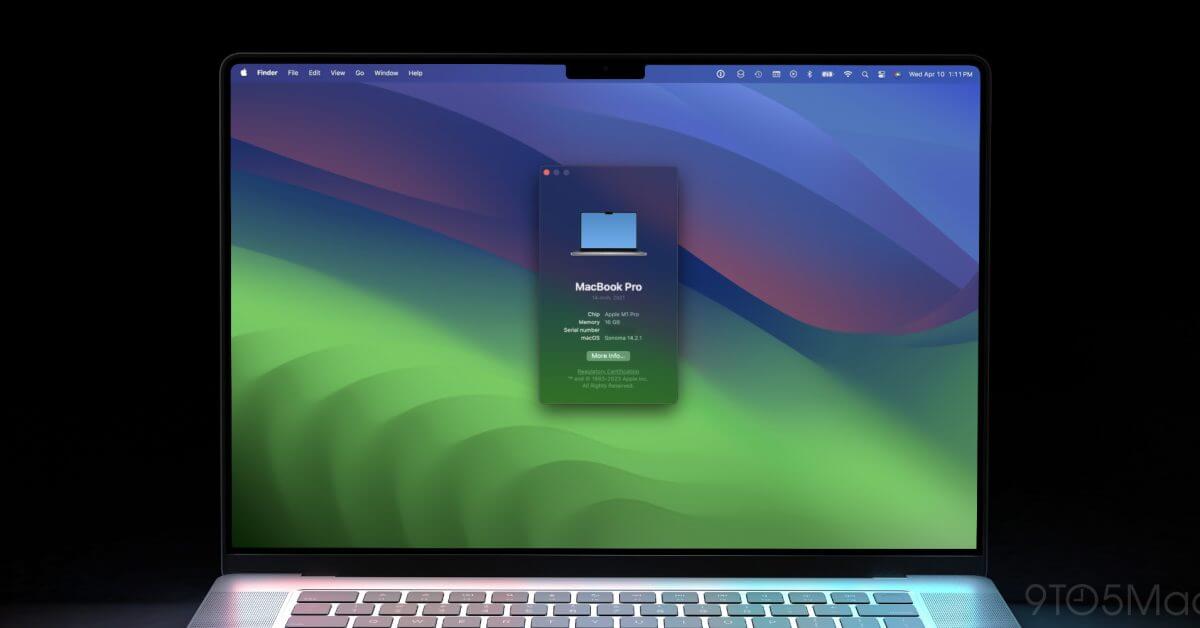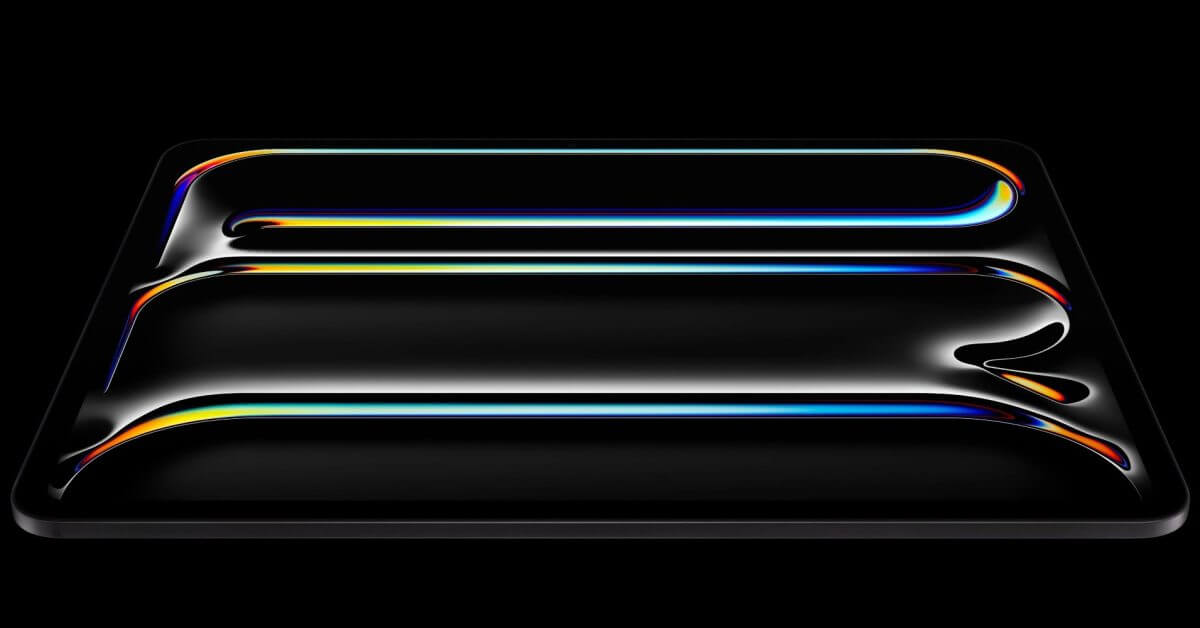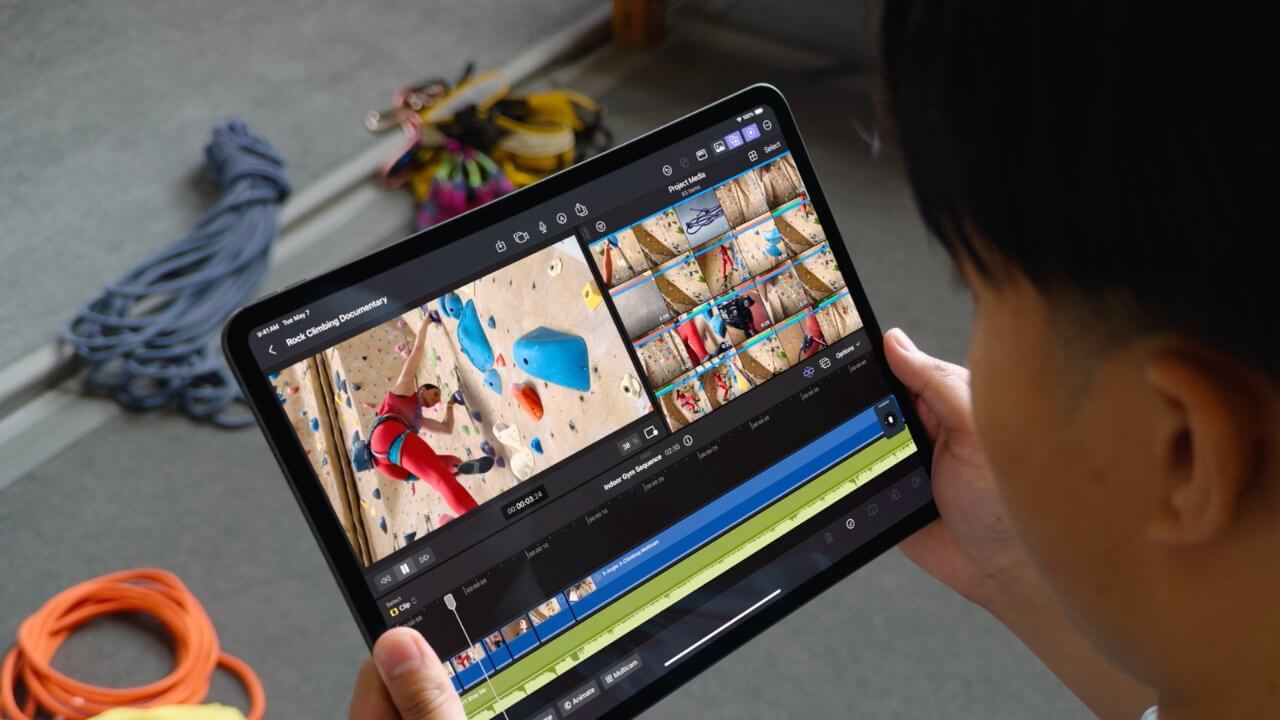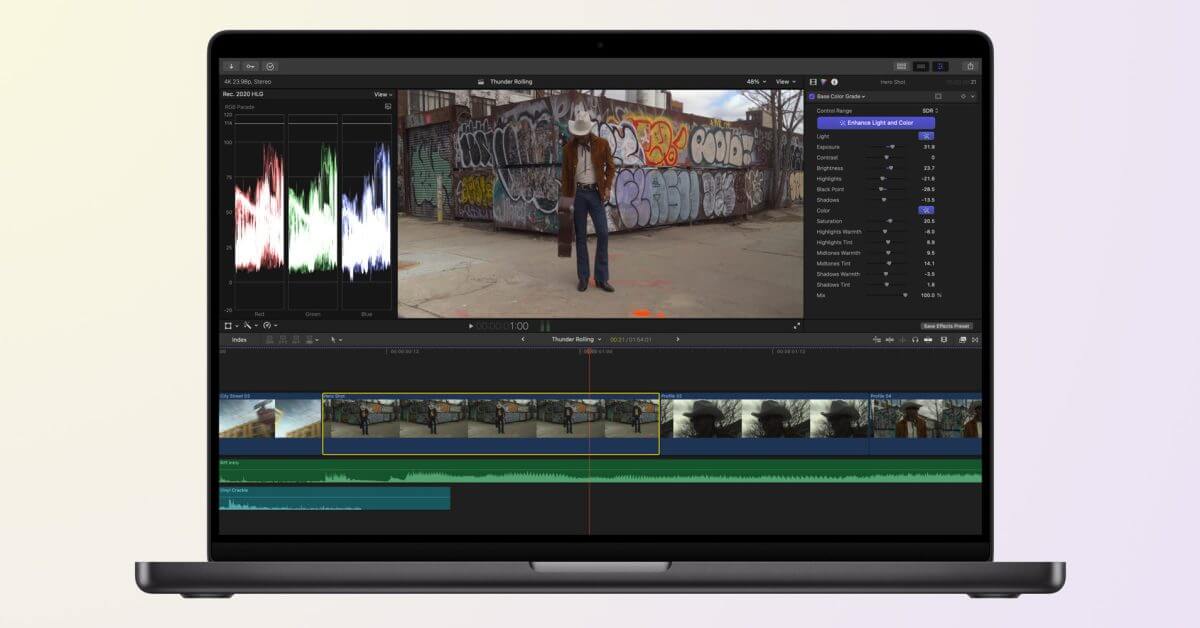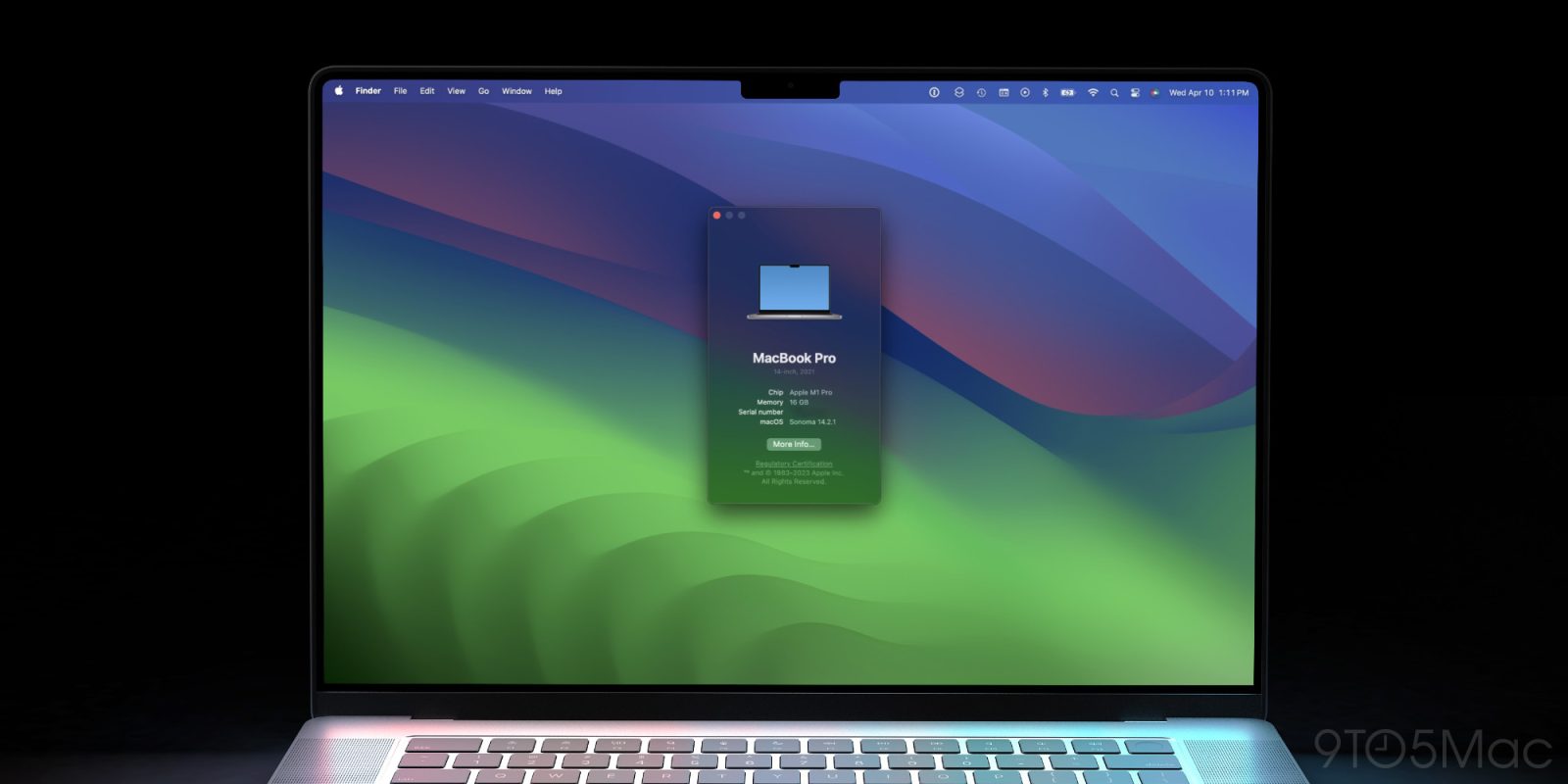
Как и macOS Ventura, Sonoma поставляется с системными настройками вместо системных настроек. При этом системный отчет Mac уже не тот, где был раньше. Вот как его найти, чтобы получить все мелкие детали вашего Mac.
Большое изменение пользовательского интерфейса, которое впервые появилось в Ventura и продолжается в macOS Sonoma, — это перенос системных настроек на системные настройки. Обновление отказалось от плиточного пользовательского интерфейса и использует дизайн списка боковой панели, как в iPadOS.
Раньше нажатие в верхнем левом углу Mac обеспечивало быстрый доступ к системному отчету. Однако в Sonoma и Ventura он находится на два уровня глубже в настройках системы.
И как оказалось, Siri не может открыть системный отчет.
Системный отчет полезен во многих отношениях, поскольку он показывает характеристики оборудования вашего Mac, включая батарею, устройства ввода-вывода, программное обеспечение и сведения о сети.
Системный отчет Mac в macOS Sonoma
Опция 1
- В верхнем левом углу Mac выберите > Об этом Mac
- Нажмите Больше информации
- Прокрутите до внизу системных настроек окно, которое появилось
- Теперь нажмите Системный отчет
Вариант 2, чтобы найти отчет о системе Mac
- Открыть Настройки системы на вашем Mac
- Выбирать Общий на левой боковой панели, затем нажмите О
- В самом низу выбираем Системный отчет (пролистните вниз, если нужно)
Интересно, что если вы ищете «Системный отчет» с помощью Spotlight, вы попадете на экран «О программе» в настройках системы, где вам нужно будет перейти вниз и вручную нажать «Системный отчет».
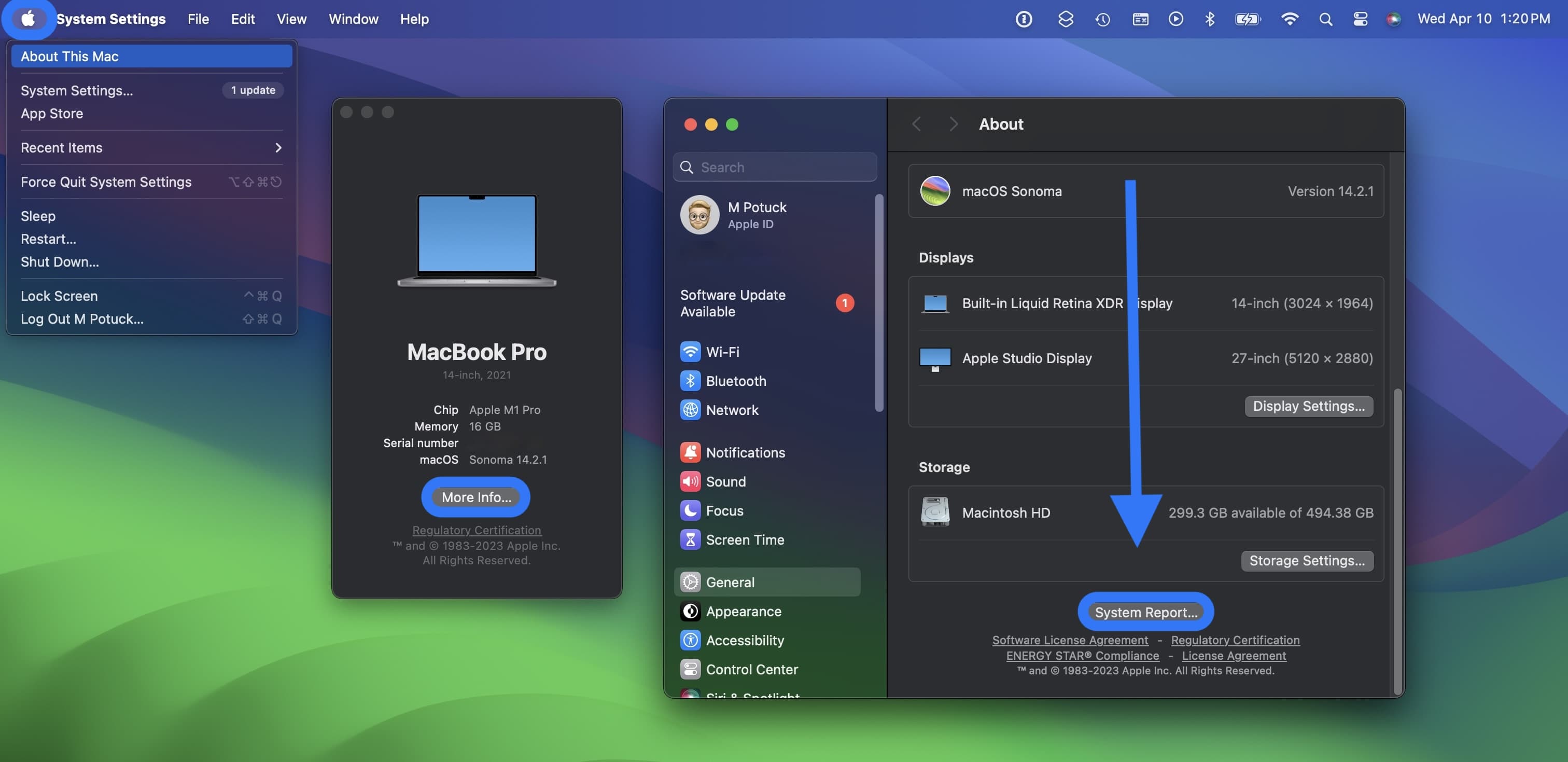
Дополнительные руководства и руководства по :